Как получить копию платежного поручения в сбербанке
Обновлено: 19.04.2024
Наша команда стремится помочь вам принимать более взвешенные финансовые решения. Мы придерживаемся строгой редакционной политики. Данная статья может содержать ссылки на финансовые продукты наших партнеров. Мы открыто говорим о том, как мы зарабатываем деньги. -->
- Высшее экономическое образование.
- 15 лет работы в банке.
- Независимый эксперт.
- Финансовый аналитик.
- Обладает сертификатами от ЦБ РФ. . Facebook. .
Для отслеживания своих расходов клиенты Сбербанка могут запрашивать выписки по счетам. В иных случаях такой документ потребуется для предъявления в сторонние организации. К примеру, при оформлении крупного кредита или ипотеки, банки часто требуют к пакету документов прикреплять и выписку, в которой будут отражены последние транзакции, совершенные потенциальным заемщиком. О том, какие бывают выписки, и как их можно получить, далее будет рассказано на финансовом портале — Бробанк.ру.
- Что такое выписка по счету
- Выписки по каким счетам выдает Сбербанк
- Как получить выписку по вкладу или счету в Сбербанке
- В офисе банка
- В мобильном приложении
- Через Сбербанк Онлайн в личном кабинете
- Выписка с лицевого счета в Сбербанке
- Как получить выписку по карте
- В мобильном приложении
- На сайте Сбербанк онлайн
- Как заказать выписку по карте в банке
- В банкомате Сбербанка
- Выписки по металлическим счетам и прочие справки
- Как получить выписку по закрытому счету в Сбербанке
Что такое выписка по счету
Выписка по счету – документ (бумажный или электронный), в котором банк отражает операции, совершенные клиентом за определенный период. Как правило, такие данные предоставляются по требованию клиента. Каждая кредитная организация обязана вести и хранить историю операций, и предъявлять ее клиенту в любом виде по первому требованию.
Технологии, которые используются современными кредитными организациями, позволяют получать такие данные независимо от срока давности совершения той или иной операции. Фактически, выписку по счету клиент может получить по операциям, совершенным 5-7 лет и назад, и за более ранние периоды.

В выписке могут отражаться не только сами транзакции. В документе, в зависимости от его вида, может фигурировать также и детальная информация по каждой совершенной клиентом операции. В расширенной выписке, которую Сбербанк предоставляет по первому требованию, отражается следующая информация:
- Наименование операции – списание / приход.
- Направление траты средств – к примеру, это может быть название магазина или конкретной торговой точки.
- Сумма – сколько было потрачено или сколько денег пришло на счет.
- Дата и точное время совершения операции.
Клиенты могут сами регулировать структуру выписки по счету. Это могут быть только приходные или только расходные операции, либо и то и другое одновременно. Система автоматически выберет нужные направлениями отразит их в документе.
Выписки по каким счетам выдает Сбербанк
Учитывая, что счетов и вкладов у одного клиента может быть несколько, в Сбербанке предусмотрена выдача выписок по счетам разного вида. В первую очередь, разделение производится на простую и расширенную выписку.
В простой выписке отражаются операции и дата их совершения. Расширенная выписка показывает полную детализацию по каждой совершенной клиентом операции за определенный период времени. В Сбербанке можно в любое время заказать следующие виды выписок:
- По вкладу или счету.
- По банковской карте – дебетовой или кредитной.
- По обезличенному металлическому счету.
- По лицевому счету.
- Справка о наличии / отсутствии кредитов, карт, вкладов, счетов (в том числе и металлических) в Сбербанке.
Каждый из этих документов можно получить несколькими способами. Все зависит от того, в каком виде клиенту потребовалась выписка. Сейчас чаще всего клиентами запрашиваются электронные выписки. Но и документы на бумажных носителях пока не потеряли свою актуальность.
Как получить выписку по вкладу или счету в Сбербанке
Достаточно часто пользователи подают запросы на получение выписки по вкладу или расчетному счету. Эти данные необходимы клиентам для отслеживания своих расходов и для формирования правильного итога по остатку на счете или вкладе. Запрашивается выписка этого вида в нескольких вариантах.
В офисе банка
Если у клиента ранее была подключена опция «Зеленая улица», он может обратиться за данной услугой в любой офис Сбербанка, включая и заграничные филиалы, действующие в республике Беларусь. Это платная опция.

Если такая опция не была подключена, придется обращаться именно в тот офис или отделение, где открывался вклад или расчетный счет. Когда речь идет о расчетном счете, важно знать, что выписка по нему предоставляется только тем лицам, которые были отмечены в КОП-карточке, при оформлении расчетно-кассового обслуживания. Если человек фигурирует в карточке, то ему необходимо совершить следующие действия:
- Обратиться к сотруднику Сбербанка и озвучить желание получит выписку по расчетному счету.
- Предоставить документы, устанавливающие личность – общегражданского паспорта будет вполне достаточно.
- Указать на период, за который необходима выписка.
- Дождаться готовности документа – в течение нескольких минут.
- Получить выписку и расписаться в квитанции о ее получении.
В офисе кредитной организации выдаются выписки только на бумажных носителях. Для получения документа в электронном виде предусматриваются другие, более удобные способы и варианты.
В мобильном приложении
Через мобильное приложение такие выписки запрашиваются в течение нескольких минут. Для этого необходимо войти в систему, выбрать нужный вклад / счет, кликнуть на него, и нажать на кнопку детализации операций.
Для получения выписки, здесь же, нужно перейти в раздел «Выписки и справки», и нажать на кнопку «Сформировать». В течение нескольких минут система самостоятельно сформирует выписку с последними операциями, совершенными пользователем за выбранный им период. При желании этот электронный документ можно распечатать.
Через Сбербанк Онлайн в личном кабинете
Для получения выписки через Сбербанк онлайн, нужно зайти в личный кабинет, и нажать на кнопку «Прочее». Далее перейти в раздел «Выписки и справки», и выбрать интересующий счет или вклад.
Затем пользователь подбирает параметры выписки. После нажатия на кнопку «Сформировать», система приступит к составлению документа. Через минуту выписка будет полностью готова, и ее можно будет скачать или распечатать.
Выписка с лицевого счета в Сбербанке
Лицевой счет – то самое, что и расчетный, только оформляется он в большей части физическими лицами. Как и его аналог, лицевой счет необходим для быстрого доступа к денежным средствам в процессе взаимодействия с контрагентами.

Получить выписку по нему пока можно только одним способом – в офисе банка, если счет номинальный. Если лицевой счет не номинальный, то получение выписки по нему возможно теми же самыми способами, что и выписка по вкладу или расчетному счету: через приложение или на сайте Сбербанк онлайн.
При номинальном характере счета, клиенту нужно посетить то же самое отделение Сбербанка, в котором он открывался. Если была подключена опция «Зеленая улица», можно обращаться в любое отделение банка, даже за границей. Далее:
- Предъявить сотруднику документы.
- Сказать номер лицевого счета.
- Сформировать параметры выписки – какие транзакции и за какой период.
- Дождаться готовности документа.
- Расписаться в получении выписки.
Здесь предусматривается получение документа только на бумажных носителях. Если на выписке необходима печать банка, то это следует заранее сказать сотруднику Сбербанка.
Как получить выписку по карте
В день по картам Сбербанка совершается огромное количество всевозможных операций. Пользователи совершают переводы, оплачивают кредиты и штрафы, делают различные покупки. Если потребуется найти какую-либо операцию, то без выписки по счету сделать это будет достаточно сложно. Правило распространяется на кредитные и дебетовые карты.
В мобильном приложении
Самый простой и быстрый способ – использование мобильного приложения. 99,9% держателей карт Сбербанка пользуются этим крайне удобным приложением для управления личной картой и счетом. Для этого необходимо:
- Открыть приложение.
- На главной странице выбрать карту, по которой нужно получить выписку.
- Перейти в детализацию карты.
- Нажать на «Получить выписку».
- Дождаться окончательного формирования выписки.
Через приложение получится заказать только мини-выписку, за последний период пользования картой. Данные с расширенной информацией приложение сейчас не выдает.
На сайте Сбербанк онлайн
Потребуется войти на сайт и выбрать карту – дебетовую или кредитную. Далее нажать на кнопку «Сформировать выписку». И здесь система выдает только мини-выписку за последний период пользования картой. Для получения расширенной выписки потребуется заказывать ее в офисе банка.
Как заказать выписку по карте в банке
Для этого нужно прийти в любое отделение банка в том регионе, в котором оформлялась карта. Сотруднику следует сказать о желании получить расширенную выписку по карточному счету.
Получение этих сведений доступно только обладателям банковских карт после предъявления общегражданского паспорта. Выписка готовится в течение нескольких минут на бумажном носителе.
В банкомате Сбербанка
По банковским картам получить информацию можно и через банкомат. Для этого используются только собственные устройства Сбербанка.

- Вставить карту в банкомат.
- Ввести пин-код.
- Выбрать в меню соответствующую услугу – получить выписку по карте.
- Дождаться готовности данных.
- Ознакомиться с информацией, выведенной системой по запросу.
Выписки, получаемые в банкомате, так же имеют сокращенную версию. При желании их можно распечатывать прямо через устройство самообслуживания.
Выписки по металлическим счетам и прочие справки
Информация по металлическим счетам предоставляется только в офисах Сбербанка. Эта услуга платная. Справки о наличии / отсутствии действующих продуктов в Сбербанке выдаются так же – на платной основе и только через отделения банка. Любая информация по металлическим счетам предоставляется в Сбербанке на основании заявления от владельца счета.
Как получить выписку по закрытому счету в Сбербанке
Действующие клиенты могут обращаться в банк за получением данной информации бесплатно и неограниченное количество раз. Исключение составляют только выписки по металлическим счетам и справки о наличии / отсутствии оформленных в Сбербанке продуктов.
Если счет закрыт, то независимо от его наименования (РКО, карта, лицевой счет), получение выписки по нему будет всегда платным. Для этого потребуется обратиться в офис банка с документами, предоставить информацию по счету, дождаться готовности документа. В онлайн режиме такая услуга не предоставляется.
Сервис Сбербанк Бизнес Онлайн имеет очень много полезных для бизнесменов функций, в том числе он предоставляет клиентам возможность получать полную отчетность по проведенным операциям с корпоративным счётом в любое время. Каждый предприниматель может без проблем получить расширенную выписку по корпоративному счету или платежным документам, созданным в определенный период. Выписку можно сразу распечатать или скачать в одном из популярных электронных форматов. Всё это производится в режиме «Онлайн». Осуществить предварительный просмотр выписки, а также распечатать её – можно с помощью навигационной панели интернет-банкинга, подраздел «Счета и выписки».
- Как сформировать выписку в Сбербанк Бизнес Онлайн
- Как скачать документ
- Экспорт выписок в 1С, PDF, Excel, Word
- Как распечатать выписку в новой версии
- Возможные ошибки
Как сформировать выписку в Сбербанк Бизнес Онлайн
В первую очередь необходимо определиться, какая именно выписка нужна. Например, свободная выписка за определённый период, либо выписка по проведённым переводам в конкретную организацию. Основное окно подготовки документа к экспорту или печати содержит функциональное меню поиска: возможность выбора одного или нескольких счетов, с которыми производились транзакции, а также возможность указать реквизиты контрагента (счёт и ИНН). Ещё в нем можно задать период, за который требуется получить выписку и выбрать только кредитовые или дебетовые операции, либо те и другие сразу. Выписки бывают:
- обычные,
- расширенные,
- отчеты по комиссиям,
- с приложениями,
- расширенные с приложениями.
Необходимо указать один из этих видов, заполнить прочие параметры, затем нажать иконку принтера, чтобы начать печать (к компьютеру должен быть подключен принтер). Если электронное устройство для печати не активно, можно экспортировать (скачать) выписку в электронном формате.
Как скачать документ
Скачивание документа и экспорт – одно и то же. Сначала нужно сформировать выписку в Сбербанк Бизнес Онлайн описанным выше способом, затем скачать её в одном из предложенных форматов: 1C, PDF, Excel или Word. Клиент может распечатать выписку после скачивания, то есть распечатать непосредственно документ, находящихся на жестком диске компьютера. Скачанный файл выписки можно загрузить на флэш-карту, чтобы затем передать третьему лицу или сохранить на другом компьютере.
Экспорт выписок в 1С, PDF, Excel, Word
В окне подготовки документа, где водятся основные параметры: вид выписки, реквизиты контрагента, названия организаций и проч. – можно выбрать тип экспорта. По умолчанию будет указан предварительный просмотр: после нажатия кнопки «Печать» перед пользователем появится окно с выпиской, отображающей её содержание в большом разрешении. Можно выбрать любой другой формат: 1С, PDF, Excel или Word.
Также экспортировать выписку можно проделав следующий путь:
После подтверждения операции экспорта в указанной папке появляется файл выписки. Если совершенна какая-либо ошибка, процедуру экспорта нужно начать заново – вновь задать все необходимые параметры и скачать файл. Клиент может неограниченное количество раз осуществлять экспорт любой выписки.
Как распечатать выписку в новой версии
Новая версия Сбербанк Бизнес Онлайн имеет усовершенствованный интерфейс, однако его внутренняя структура почти не изменилась: основные операции осуществляются в тех же подразделах, в каких они выполнялись в старой версии. Изменения коснулись в первую очередь дизайна личного кабинета – теперь пользователь может быстрее получить доступ к нужным функциям интернет-банкинга.
- Перейти в раздел «Счета и выписки».
- Сформировать выписку.
- Нажать иконку принтера, чтобы распечатать выписку (или нажать иконку экспорта, выбрать формат и папку на ПК).
В целом, про новую версию интернет-банкинга для бизнеса можно сказать, что она стала более простой и удобной в использовании, и клиенты, пользовавшиеся старой версией – оценили её по достоинству.
Возможные ошибки
При заполнении окна с параметрами для печати или экспорта выписки нужно быть внимательным. Например, если указать несуществующую дату, то скачивание будет невозможно. Если же всё заполнено верно, но распечатать документ не получается – нужно разобраться, в чем именно проблема и какого она характера.
Возможно, что в Сбербанк Бизнес Онлайн произошел сбой, тогда от клиента требуется обновить страницу, либо обратиться к интернет-банкингу позже, когда функции личного кабинета восстановятся.
Возможны технические проблемы на стороне клиента, например, разорвана связь между компьютером и печатным устройством.
В отдельных случаях возможно проникновение на ПК вирусов, ввиду чего работа интернет-банкинга будет приостановлена. Возобновить её можно путем обращения в службу поддержки и выяснения причины блокировки доступа к аккаунту.
В том случае, если Сбербанк Бизнес Онлайн не работает, а клиент не знает, что делать – необходимо как можно скорее связаться с представителем банка и рассказать ему сложившуюся ситуацию. Маловероятно, но возможно, что причина выхода из строя интернет-банкинга – угроза безопасности хранения и передачи данных.

Минфин России разъяснил, что в случае отсутствия информации об уплате госпошлины, содержащейся в Государственной информационной системе о государственных и муниципальных платежах, подтверждением факта уплаты госпошлины с использованием электронного средства платежа является документ об осуществлении данного платежа, выданный банком (письмо Департамента налоговой и таможенной политики Минфина России от 10 января 2017 г. № 03-05-06-03/80139).
Как быстро и правильно рассчитать пошлину? Воспользуйтесь нашим сервисом "Калькулятор расчета госпошлины" !
В рассмотренном примере госпошлина была уплачена посредством совершения операции в системе "Сбербанк Онлайн". В данном случае для подтверждения факта оплаты необходимо получить в Сбербанке соответствующий документ.
Напомним, что порядок уплаты госпошлины законодательно установлен (ст. 333.18 Налогового кодекса). Платеж может быть осуществлен как в наличной, так и в безналичной формах (п. 3 ст. 333.18 НК РФ).
Так, платеж в безналичной форме подтверждается платежным поручением с отметкой банка или соответствующего территориального органа Федерального казначейства (иного органа, осуществляющего открытие и ведение счетов), в том числе производящего расчеты в электронной форме, о его исполнении (абз. 2 п. 3 ст. 333.18 НК РФ).
В то же время, при наличии информации об уплате госпошлины, содержащейся в Государственной информационной системе о государственных и муниципальных платежах (ст. 21.3 Федерального закона от 27 июля 2010 г. № 210-ФЗ "Об организации предоставления государственных и муниципальных услуг"), дополнительное подтверждение факта уплаты плательщиком госпошлины не требуется.
Доказать совершение платежа в адрес какой-либо организации необходимо документально. Если получатель не видит денег, скорее всего, произошла ошибка при вводе реквизитов. Проверить данные можно в чеке, чтобы не искать потерявшийся документ, следует быстро восстановить имеющуюся квитанцию об оплате в Сбербанке.

О возможности восстановить утерянный чек Сбербанка
Все банковские операции совершаются безналично, значит, информация о плательщике и получателе сохраняется в кредитной организации в электронном виде.
Структура Сбербанка устроена таким образом, что работники филиала занимаются продажами и совершением операций и не станут разбираться в платежах, совершенных ранее. При этом обращаться с просьбой восстановить чек надо именно к сотрудникам офиса. Наиболее компетентными в данном вопросе являются консультанты и руководитель подразделения. Они не смогут при клиенте сделать копию квитанции, но правильно заполнят заявление, в соответствии с обстоятельствами совершенной операции. Это поможет быстрее идентифицировать платеж и найти его в общем количестве сделок.
Все транзакции обрабатывает Центр сопровождения клиентских операций (ЦСКО), такие организации расположены в крупных городах и обслуживают несколько территориальных банков, именно в ЦСКО направляется запрос на восстановление квитанции из филиала Сбербанка. Структурные подразделения по работе с физическими лицами никаких документов у себя не хранят.
Процедура поиска пропавших денег через заявление актуальна при совершении платежа наличными купюрами, когда платеж совершается с помощью карты, клиент может самостоятельно распечатать чек и проверить правильность указанных реквизитов.
Важно! При необходимости восстановить квитанцию нужно максимально точно вспомнить дату и время совершения операции, сумму, место платежа (номер филиала или банкомата). Без этих данных найти информацию о транзакции сложно, независимо от того, использовались при операции наличные или карта.
Самостоятельно распечатать квитанцию можно мгновенно, ответ по заявлению Сбербанк предоставит в течение 10 рабочих дней.
Алгоритм действий для восстановления квитанции
При поиске пропавшего платежа первое, что необходимо сделать, – это определить, как расходовались денежные средства, наличными или перечислением с карты.
Восстановить документы по операции, совершенной наличными купюрами, получится только в офисе банка.
Распечатать расходные документы по сделкам, совершенным с карты, можно в банкомате, через Сбербанк Онлайн или в офисе кредитной организации.
При оплате платежа через кассу
Когда платеж совершался наличными в отделение банка, и клиенту необходимо восстановить квитанцию об оплате, то следует обращаться в любое структурное подразделение Сбербанка. Операция восстановления документов – процедура нестандартная, поэтому занимать очередь к операционному работнику смысла нет, необходимо искать консультанта.
Все операции в офисе банка проводятся по паспорту клиента, если человек ищет платеж, совершенный третьим лицом, ему откажут в услуге.
Кроме паспорта, потребуется написать заявление, в банке есть специальная форма, но сотрудники могут о ней не знать, потому что редко сталкиваются с подобными операциями. В таком случае заявление пишется в свободной форме на имя начальника Территориального банка.
В документе необходимо указать:
- фамилию, имя, отчество заявителя;
- паспортные данные;
- место постоянной регистрации;
- дату и примерное время совершения платежа;
- место проведения операции;
- получателя средств;
- сумму транзакции.
Далее следует указать детали платежа, за что перечислялись денежные средства. Если есть документ, по которому совершался перевод, следует указать его реквизиты. При описании операции необходимо учитывать, что ошибку в назначении мог совершить работник банка, поэтому платеж не был зачислен. Например, для погашения штрафа ГИБДД нужно указать номер постановления, для оплаты налогов – соответствующий КБК, для перечисления за ЖКХ – лицевой счет. Любая неточность в порядке цифр приведет к тому, что уплаченные клиентом деньги не будут считаться правильно совершенным платежом. В таком случае в заявлении на поиск следует указывать: «Денежные средства должны быть перечислены в оплату штрафа по постановлению №… или налог на КБК…, в оплату коммунальных услуг на лицевой счет …, но допускаю ошибку в данных при совершении операции».
Заявление следует оформлять в двух экземплярах, один останется у работников кредитной организации, второй, с подписью сотрудника, передадут клиенту.
Такой же алгоритм действий следует использовать, если платеж проводился наличными деньгами через устройство самообслуживания. Местом совершения операции следует указывать номер банкомата, который написан на его лицевой стороне. Если нет возможности узнать номер устройства, в заявление следует подробно описать его местоположение.
В случае, когда клиент совершал перевод средств с вклада через работника банка, в начале следует попросить выписку по счету. Услуга бесплатная, документ наглядно показывает, какую транзакцию необходимо распечатать. Все расходные операции по счета проводятся отдельными платежками, поэтому найти их и системе проще, чем сводные ордера при наличных расчетах. Если в филиале банка не окажется работника, имеющего доступ к платежным поручениям, то процедура восстановления документа сводится к написанию заявления.
Если банкомат не выдал чек
Часто в устройствах самообслуживания заканчивается бумага и квитанция не распечатывается. Если операция совершалась с помощью карты, дубликат чека всегда можно сделать в другом терминале:

- необходимо вставить карту и ввести ПИН-код;
- перейти в меню «Платежи и переводы»;
- вверху экрана нажать «История операций»;
- из списка совершенных транзакций следует выбрать ту, которую необходимо распечатать;
- при нажатии на нужную операцию в окне появится описание, для распечатки документа нужно выбрать команду «Распечатать чек» в нижнем меню «Операции».
Транзакция, проведенная с карты через банкомат, отражается в интернет-приложении Сбербанк Онлайн, где также есть возможность вывести на печать чеки по предыдущим операциям.
В устройстве самообслуживания можно запросить 10 последних операций, услуга платная, стоимость составляет 15 рублей. За печать дубликата квитанции Сбербанк денег не берет.
При совершении платежа в банкомате наличными следует обращаться в офис кредитной организации.
Печать чека при оплате через Сбербанк Онлайн
В личном кабинете и мобильном приложении отражаются все операции, проведенные по карте. Чтобы восстановить чек в Сбербанке Онлайн, необходимо:
При перечислении денег с карты чеки можно не хранить. Если у клиента нет возможности использовать Сбербанк Онлайн, всегда можно обратиться в ближайший банкомат или офис компании. Сотрудники банка помогут распечатать необходимый документ.
Когда платеж совершен наличными, лучше сохранить чек до момента зачисления средств по указанным реквизитам.
Отправляя платежные поручения через сервис Сбербанк Бизнес Онлайн, клиенты банка существенно экономят время и могут гораздо продуктивнее управлять финансами. Но случается, что поручение создано и отправлено в банковское учреждение на обработку, а пользователь увидел ошибку. Наша статья расскажет, как удалить платежное поручение в приложении Сбербанк Бизнес Онлайн.

Отзыв платежного поручения в Сбербанк Бизнес Онлайн
Технологичные инновации внедряются во многие сферы нашей жизни, в том числе и в банковские услуги. Сейчас наличие интернета и электронной цифровой подписи дает возможность проводить большую часть операций по кассе и расчетному счету, не покидая офиса. Загрузка документов в сервис предполагает их подписание по технологии eToken либо через СМС-пароль, который приходит на указываемый при регистрации счета номер.
Важно! Отозвать ошибочный платежный документ можно исключительно до его исполнения и получения контрагентом.
Если не получилось отозвать средства до того, как их получил контрагент, то возврат средств через банк уже невозможен. В такой ситуации потребуется связаться с получателем суммы.
Отозвать платежку можно одним из двух методов:
- позвонив в банковскую службу поддержки клиентов;
- отозвать самостоятельно при помощи личного кабинета сервиса Сбербанк Бизнес Онлайн.
Отзывать самостоятельно можно как единый документ, так и перечень операций.
Для отзыва необходимо следовать следующему алгоритму:
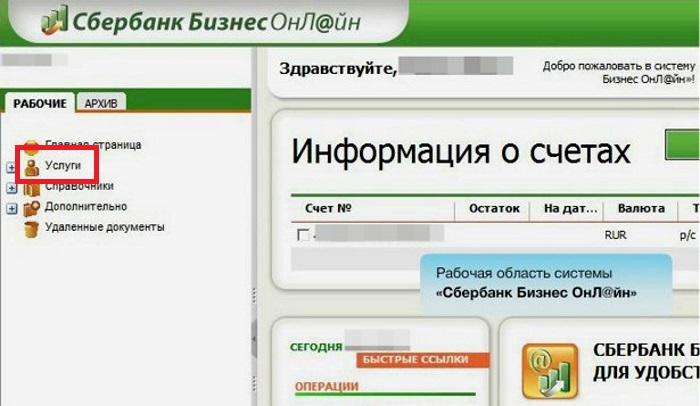
Впоследствии статус документа можно узнать в разделе «Услуги». Позволяется отзывать не все поручения одновременно. Такая функция работает только для некоторых типов поручений: которые не прошли все этапы обработки. До того момента как платежный документ перешел в статус «Обработан», его можно отозвать.

В период формирования отзыва документу присваивается статус «Приостановлен». Когда клиент исправит и отправит его на повторную обработку, работник банка изменит статус на «Обработан», «Отозван», «Отвергнут банком».
Период исполнения платежного поручения установлен ГК РФ. Когда получатель и отправитель пребывают на территории одной области, то максимальный период зачисления финансов составляет 2 рабочих дня. В остальных ситуациях на перевод денежных средств отводится 5 рабочих дней. Как показывает практика, в Сбербанке документы обрабатывают в срок одного рабочего дня. Этот факт существенно отличает банковское учреждение от его конкурентов.
Удаление платежного поручения
Если случилось так, что сформированное платежное поручение неактуально либо имеет в себе ошибку, следует понимать, что разрешается удалить платежку до того момента, как оно подписано и направлено в банковское учреждение. Чтобы это сделать, необходимо пройти в «Мои платежи», отметить документ к удалению. Далее его необходимо открыть в подразделе «Работа с документами» и после нажать «Удалить» и «Да».
Что делать, если документ уже подписан и отправлен
Если платеж был произведен после 21.00 по московскому времени, то банковское учреждение проведет его обработку в 9.00 утра. Этот факт дает возможность попытаться произвести отмену платежного поручения, обратившись в банк по телефону. Когда платеж выполнен в рабочий период, то его могут провести в течение последующих 3 часов. Поэтому лучше сразу позвонить в банк и отменить его.
Автор статьи

Читайте также:

